注意
DISABLE 状態のディスク
本手順でリストアを行う場合、本手順を実施する前か、または手順 8-2) において、DISABLE 状態のディスクが存在しないことを確認してください。
DISABLE 状態のディスクが存在する場合は、まず「D.1.2 ディスク状態に関する異常」の「(1) ディスクが DISABLE 状態である。」に従って、DISABLE 状態のディスクを復旧してから、以下の手順を実施してください。
ただし、「D.1.2 ディスク状態に関する異常」の「(1) ディスクが DISABLE 状態である。」に記載されているクラスを強制的に削除する条件を満たしている場合は、以下の手順ではリストアできません。この場合、「D.1.5 システムディスクに関する異常【EFI】」の「(4) システムがブートできない (全ブートディスク装置の故障)。」に従って復旧してください。
8) 代替ブート環境への切替え
システムディスクの故障やデータ破損によってシステムがブートできなくなった場合、プロキシボリュ-ムに作成した代替ブート環境に切り替えてシステムを運用します。
8-1) 代替ブート環境でブートします。
EFI ブートマネージャのブートオプション選択画面に表示されるブートデバイスの中から、手順 5-3) のメッセージで出力された代替ブート環境のブートデバイスのうちの 1 つを選択します。
EFI Boot Manager ver 1.10 Please select a boot option Root1 Root2 Proot1 ←選択 Proot2 ... Use ↑ and ↓ to change option(s). Use Enter to select an option |
8-2) シングルユーザモードで起動された場合、マルチユーザモードで再起動します。
「7.5.6 バックアップ手順」 の手順 4-1) の a. でシングルユーザモードで起動し、かつ、手順6) を実行していない場合、代替ブート環境はシングルユーザモードで起動されます。この場合、マルチユーザモードで起動されるように設定を変更してからシステムを停止し、再度手順 6-1) を実行します。マルチユーザモードで起動されるように設定する方法については、「A.10 システムのランレベルの変更」 を参照してください。
8-3) 正常にブートできていることを確認します。
mount(8) コマンドや sdxinfo コマンドを使って、代替ブート環境で正しくブートされていることと、GDS のオブジェクトの状態に異常がないことを確認してください。また、必要に応じて、代替ブート環境のファイルシステムの内容に問題がないこと、アプリケーションが正常に動作できることなどを確認してください。
8-4) 必要に応じて、旧ブート環境を解体します。
旧ブート環境を解体する場合は、以下の手順に従って、マスタとプロキシの関係解除、マスタボリュームの削除、マスタグループのグループとディスクの削除を行います。手順 9) でシステムディスクのリストアを行う場合は、本手順は実施しないでください。
# sdxproxy Break -c System -p Proxy1 # sdxproxy Break -c System -p Proxy2 |
参照
GDS 運用管理ビューを使用する場合は、「9.1 プロキシ解除」、「9.3.1.2 ボリュームの削除」、「9.3.1.3 グループの削除」、「8.2.1.2 クラス構成」を参照してください。
9) システムディスクのリストア
代替ブート環境でシステムをブートした後、バックアップ用ディスクのデータを元のシステムディスクにリストアします。
9-1) マスタとプロキシの関係を解除します。
# sdxproxy Break -c System -p Proxy1 |
参照
GDS 運用管理ビューを使用する場合は、「9.1 プロキシ解除」を参照してください。
9-2) マスタボリュームを削除します。
# sdxvolume -F -c System -v root,boot,efi,swap,var,usr |
参照
GDS 運用管理ビューを使用する場合は、「9.3.1.2 ボリュームの削除」を参照してください。
9-3) 元のシステムディスクが故障している場合は、故障したディスクを交換します。
ここでは、ディスク Root1 (物理ディスク sda) を交換する手順を示します。
参照
GDS 運用管理ビューを使用する場合は、「7.3.1 GDS 運用管理ビューを使用する場合」を参照してください。
9-3-1) 交換するディスクを GDS の管理から切り離して交換可能な状態にします。
# sdxswap -O -c System -d Root1 |
9-3-2) 物理ディスク sda を交換します。
9-3-3) 交換したディスクを GDS の管理に組み込みます。
# sdxswap -I -c System -d Root1 |
9-4) バックアップ用のディスクのグループをマスタグループ、元のシステムディスクのグループをプロキシグループとして、結合します。
# sdxproxy Join -c System -m Proxy1 -p Group1 -a Proot=root:on,Pboot=boot:on,Pefi=efi:on # sdxproxy Join -c System -m Proxy2 -p Group2 -a Pswap=swap:on,Pvar=var:on,Pusr=usr:on |
参照
GDS 運用管理ビューを使用する場合は、「6.11.1.1 プロキシ結合」を参照してください。
9-5) 等価性コピーの完了を確認します。
# sdxinfo -S -c System |
等価性コピー中は、コピー先プロキシグループのスライスの STATUS フィールドに COPY と表示されます。プロキシグループのスライスの STATUS がすべて STOP になっていれば、等価性コピーは完了しています。
参考
GDS 運用管理ビューのメイン画面では、コピー先のボリュームを構成するスライスの表示は以下のようになります。
等価性コピー中は、copy 状態になり、青色のアイコンが表示される。
等価性コピーが完了すると、stop 状態になり、黒いアイコンが表示される。
9-6) 「7.5.6 バックアップ手順」の手順 4)、5) および本節の手順 8) と同様の手順で、プロキシグループの分離、代替ブート環境の作成、代替ブート環境への切替えを行います。
参考
代替ブート環境におけるシステムディスクのミラーリング解除
手順 8) で代替ブート環境に切り替えた後、システムディスクのミラーリングを解除する場合は、以下の手順を実施します。ここでは、下図の構成にする手順を示します。
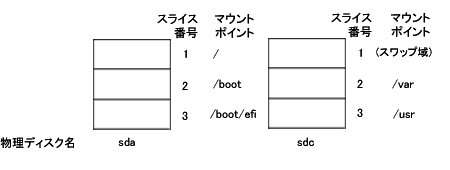
10) 旧ブート環境の解体
必要に応じて、旧ブート環境を解体します。以下の手順に従って、マスタとプロキシの関係解除、マスタボリュームの削除、マスタグループのグループとディスクの削除を行います。
# sdxproxy Break -c System -p Proxy1 # sdxproxy Break -c System -p Proxy2 # sdxvolume -F -c System -v root,boot,efi,swap,var,usr # sdxvolume -R -c System -v root # sdxvolume -R -c System -v boot # sdxvolume -R -c System -v efi # sdxvolume -R -c System -v swap # sdxvolume -R -c System -v var # sdxvolume -R -c System -v usr # sdxgroup -R -c System -g Group1 # sdxgroup -R -c System -g Group2 # sdxdisk -R -c System -d Root1 # sdxdisk -R -c System -d Root2 # sdxdisk -R -c System -d Var1 # sdxdisk -R -c System -d Var2 |
参照
GDS 運用管理ビューを使用する場合は、「9.1 プロキシ解除」、「9.3.1.2 ボリュームの削除」、「9.3.1.3 グループの削除」、「8.2.1.2 クラス構成」を参照してください。
11) 代替ブート環境のシステムディスクのミラーリング解除
参照
GDS 運用管理ビューを使用する場合は、「9.4.1 GDS運用管理ビューで解除する場合」を参照してください。
11-1) 動作中のアプリケーションプログラムを停止します。
ミラーリングの解除を安全に行うため、動作しているアプリケーションプログラムを停止する必要があります。より安全性が求められる場合は、システムディスクのバックアップを採取してください。
11-2) ミラーリングを解除した後にシステムディスクとして使用するディスク以外を、グループから削除します。
# sdxdisk -D -c System -g Proxy1 -d Proot2 |
11-3) ミラーの解除が完了したことを確認します。
# sdxroot -R -c System -d Proot1,Pvar1 |
11-4) システムをリブートします。
# shutdown -r now |
11-5) ミラーリングが解除されていることを確認します。
mount(8) コマンドや sdxinfo コマンドを使って、システムディスクのミラーリングが正しく解除されていることを確認してください。
11-6) システムディスクの管理を解除します。
# sdxvolume -F -c System -v Proot,Pboot,Pefi,Pswap,Pvar,Pusr # sdxvolume -R -c System -v Proot |